- Vaciar Papelera
- Eliminar aplicación de correo
- Borrar caché en Mac
- Obtenga más almacenamiento en Mac
- Haz que Chrome use menos RAM
- ¿Dónde está la Utilidad de Discos en Mac?
- Consultar historial en Mac
- Control + Alt + Supr en Mac
- Comprobar la memoria en Mac
- Consultar historial en Mac
- Eliminar una aplicación en Mac
- Borrar caché de Chrome en Mac
- Comprobar almacenamiento en Mac
- Borrar caché del navegador en Mac
- Eliminar favorito en Mac
- Verificar RAM en Mac
- Eliminar el historial de navegación en Mac
¿Por qué el ventilador de mi MacBook hace tanto ruido? Guía completa
 Actualizado por Lisa ou / 25 de septiembre de 2023 09:15
Actualizado por Lisa ou / 25 de septiembre de 2023 09:15¡Hola chicos! Desde la semana pasada, he notado que mi Mac hace un ruido no tan fuerte. Lo ignoré porque pensé que no era nada y era lo habitual. Sin embargo, estos últimos días el ruido se hizo más fuerte. Busqué ayuda de mi amigo más cercano y él concluyó que había un problema con el ventilador de Mac. Sin embargo, tampoco sabe cómo solucionarlo. ¿Puedes ayudarme a arreglar el ventilador de mi MacBook Air que hace tanto ruido? ¡Gracias!
Escuchar el ventilador de tu Mac Air tan fuerte es muy perturbador. Como sólo puedes oírlo y no verlo, no sabes qué le está pasando. Descubramos y aprendamos más sobre este tema a continuación.
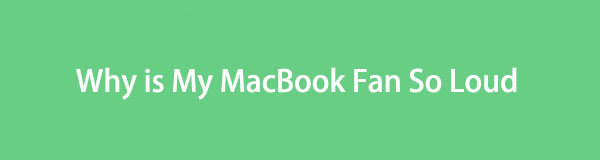

Lista de Guías
Parte 1. ¿Por qué el ventilador de mi MacBook hace tanto ruido?
Saber por qué el ruidoso ventilador del MacBook Air es imprescindible para evitar que vuelva a suceder una vez que lo arregles. Una de las principales causas de un ventilador ruidoso en una Mac es cuando su CPU está bajo una carga pesada. Significa que se están ejecutando muchos programas o herramientas en su Mac. Además, los factores ambientales también pueden ser la causa del problema. Por ejemplo, hace calor y no tienes aire acondicionado en casa.
Además, las rejillas de ventilación bloqueadas también pueden ser una de las razones. En este caso, el aire caliente proveniente del Mac no tendrá la oportunidad de salir del interior de tu Mac.
Las causas anteriores son sólo algunas de las posibilidades. En general, sólo necesitas cuidar tu Mac adecuadamente.

Con FoneLab Mac Sweep, borrará el sistema, correo electrónico, fotos, archivos basura de iTunes para liberar espacio en Mac.
- Administre fotos similares y archivos duplicados.
- Mostrarle el estado detallado de Mac con facilidad.
- Vacíe el contenedor de basura para obtener más espacio de almacenamiento.
Parte 2. Cómo arreglar el ventilador de la MacBook con tanto ruido
Esperamos que comprenda la discusión anterior. Ahora, pasemos a otra información. Es hora de aprender cómo solucionar el ruido del ventilador del MacBook. Probamos y enumeramos algunos de los métodos que puede utilizar fácilmente. Elija a continuación el procedimiento que más le convenga. Siga adelante.
Opción 1. Restablecer la configuración de SMC
El primer procedimiento que debe realizar es restablecer la configuración SMC de su Mac. SMC es su sistema de control de gestión. Puede solucionar problemas importantes en tu Mac. Incluye ventiladores, batería, energía y más temas. A continuación se encuentran las instrucciones detalladas para restablecer la configuración de SMC en su Mac. Siga adelante.
Si su Mac está encendida, apáguela. Después de eso, debes conectar el adaptador de corriente a la Mac y a una fuente de alimentación. Mientras la Mac está apagada, presione el botón Mayús+Control+Opción claves y, al mismo tiempo, el Motor botón. Suelta todas las teclas y luego enciende tu Mac.
Opción 2. Ejecutar diagnósticos de Apple
El Diagnóstico de Apple se realiza una vez que tienes la duda de que tu Mac tiene problemas de hardware. La herramienta le ayudará a determinar qué hardware de Mac tiene la culpa. Después del diagnóstico, sugerirá soluciones al problema. Apple Diagnostics se pondrá en contacto con el soporte técnico de Apple si es necesario.
De todos modos, consulte las instrucciones a continuación sobre cómo realizar los diagnósticos de Apple. Por favor continúa.
Asegúrese de que la Mac esté apagada. Después de eso, enciende la Mac y presiona rápidamente el botón Motor botón. No lo sueltes mientras la Mac esté encendida. Suelte el botón luego una vez que vea la interfaz de la página de inicio. Posteriormente, presione el Comando + D teclas de su teclado. Si hay problemas con el hardware de Mac, los verá en la pantalla.

Con FoneLab Mac Sweep, borrará el sistema, correo electrónico, fotos, archivos basura de iTunes para liberar espacio en Mac.
- Administre fotos similares y archivos duplicados.
- Mostrarle el estado detallado de Mac con facilidad.
- Vacíe el contenedor de basura para obtener más espacio de almacenamiento.
Opción 3. Usar Monitor de Actividad
Activity Monitor especula la actividad de los programas y otras herramientas en tu Mac. En realidad, es una de las herramientas integradas más útiles. Puede usarlo para forzar el cierre de programas que usan demasiada CPU o Uso de RAM en tu Mac eso hace que su ventilador haga ruido. Vea a continuación cómo.
Inicie el Monitor de actividad en su Mac. Puedes usar el Launchpad or Spotlight característica para hacer eso. Después de eso, elija el ícono de la herramienta para iniciarla. Más adelante, localice los programas que consumen demasiada RAM o CPU en su Mac. Luego, haz clic en ellos y haz clic en el X icono en la parte superior de la interfaz principal. Haga clic en el Dejar botón. En este caso, el programa se cerrará.
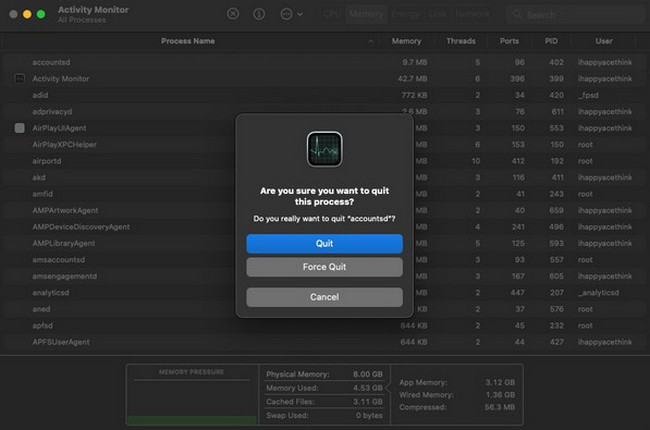
Opción 4. Mejorar la circulación del aire
Mejorar la circulación del aire de la Mac también puede reducir el ruido del ventilador. Sólo necesitas levantar la Mac de cualquier superficie para hacerlo. En este caso, su aire caliente quedará libre y no quedará dentro del Mac. Se recomienda utilizar un soporte Mac compatible.
Opción 5. Utilizar FoneLab Mac Sweep
Para disminuir los archivos y programas que usan CPU y RAM de Mac, elimínelos a través de Barrido de Mac FoneLab. En este caso, también es conveniente para el espacio de almacenamiento de tu Mac porque quedará liberado. Además, la herramienta también puede optimizar la mac.

Con FoneLab Mac Sweep, borrará el sistema, correo electrónico, fotos, archivos basura de iTunes para liberar espacio en Mac.
- Administre fotos similares y archivos duplicados.
- Mostrarle el estado detallado de Mac con facilidad.
- Vacíe el contenedor de basura para obtener más espacio de almacenamiento.
Además, esta herramienta puede localizar archivos similares y eliminar los duplicados. Hay más cosas que necesitas saber Barrido de Mac FoneLab. Sólo necesita descargar el software y seguir los pasos detallados a continuación sobre cómo funciona.
Paso 1Haga clic en el Descargar gratis para obtener la herramienta en su computadora. Configúrelo arrastrándolo y soltándolo en la Mac Aplicación carpeta. La Mac lo iniciará automáticamente. Posteriormente se mostrarán las 3 funciones del software como primera interfaz.
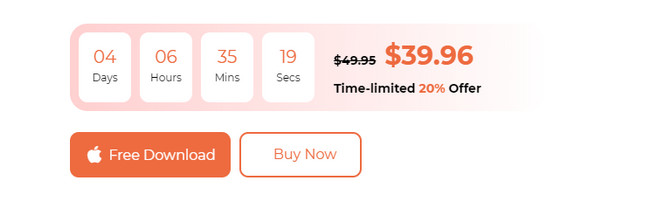
Paso 2Marque la Estado para verificar el estado del disco, la memoria y la CPU de su Mac. Si desea eliminar archivos basura en su Mac, el limpiador La característica del software es la más relevante que puede utilizar. Pero si desea eliminar archivos grandes en su Mac, use el Kit de herramientas .
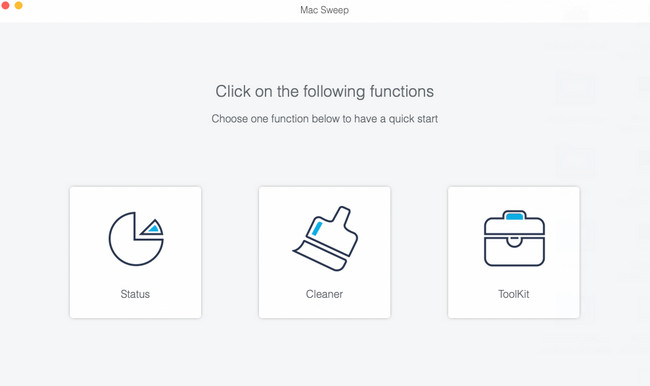
Paso 3Lea la descripción de la característica elegida. Es conocer y comprender el proceso. Siga las instrucciones en pantalla después. Más tarde, haga clic en el Ver del botón.
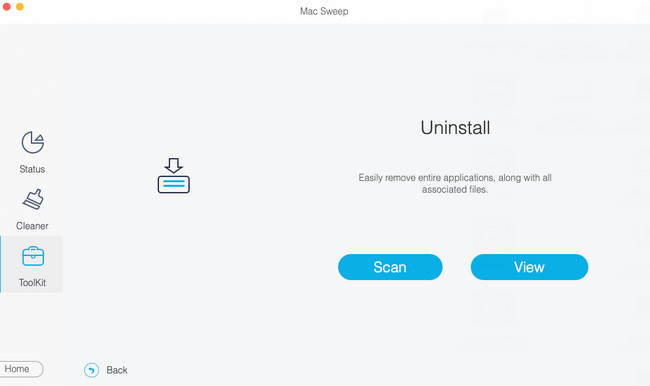
Paso 4Verá los resultados en la siguiente interfaz. Filtre los datos que desea eliminar en su Mac. Haga clic en el Fácil botón después.
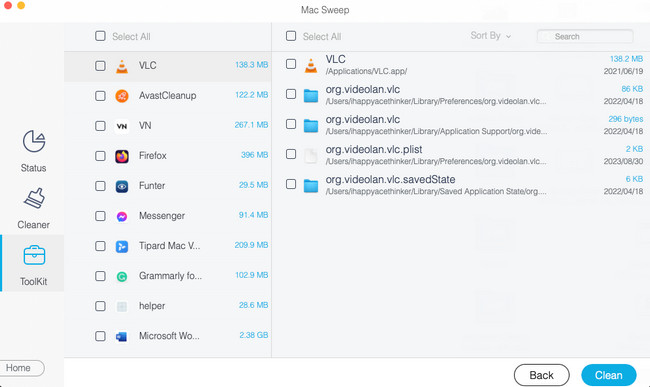
Parte 3. Preguntas frecuentes sobre cómo reparar el ventilador de la MacBook con tanto ruido
1. ¿El sobrecalentamiento daña la Mac?
Sí. El sobrecalentamiento puede dañar tu Mac físicamente y su rendimiento. Este problema puede hacer que se acorte la vida útil de su Mac. También puede afectar las unidades de almacenamiento, la pantalla u otros componentes de hardware de su Mac.
2. ¿Cuál es la mejor temperatura para una MacBook?
Todos sabemos que Mac se calienta cuando la usamos, pero sólo a una temperatura cálida. La temperatura mejor y recomendada para usar una Mac es de entre 10 y 35 grados centígrados. Si la temperatura supera, es mejor que estés en una habitación con aire acondicionado o que levantes el Mac en la superficie.
¿El ruido en tu Mac ya desaparece? ¡Esas son buenas noticias! Esperamos que tú también lo pruebes Barrido de Mac FoneLab y descubre sus características. Gracias.

Con FoneLab Mac Sweep, borrará el sistema, correo electrónico, fotos, archivos basura de iTunes para liberar espacio en Mac.
- Administre fotos similares y archivos duplicados.
- Mostrarle el estado detallado de Mac con facilidad.
- Vacíe el contenedor de basura para obtener más espacio de almacenamiento.
